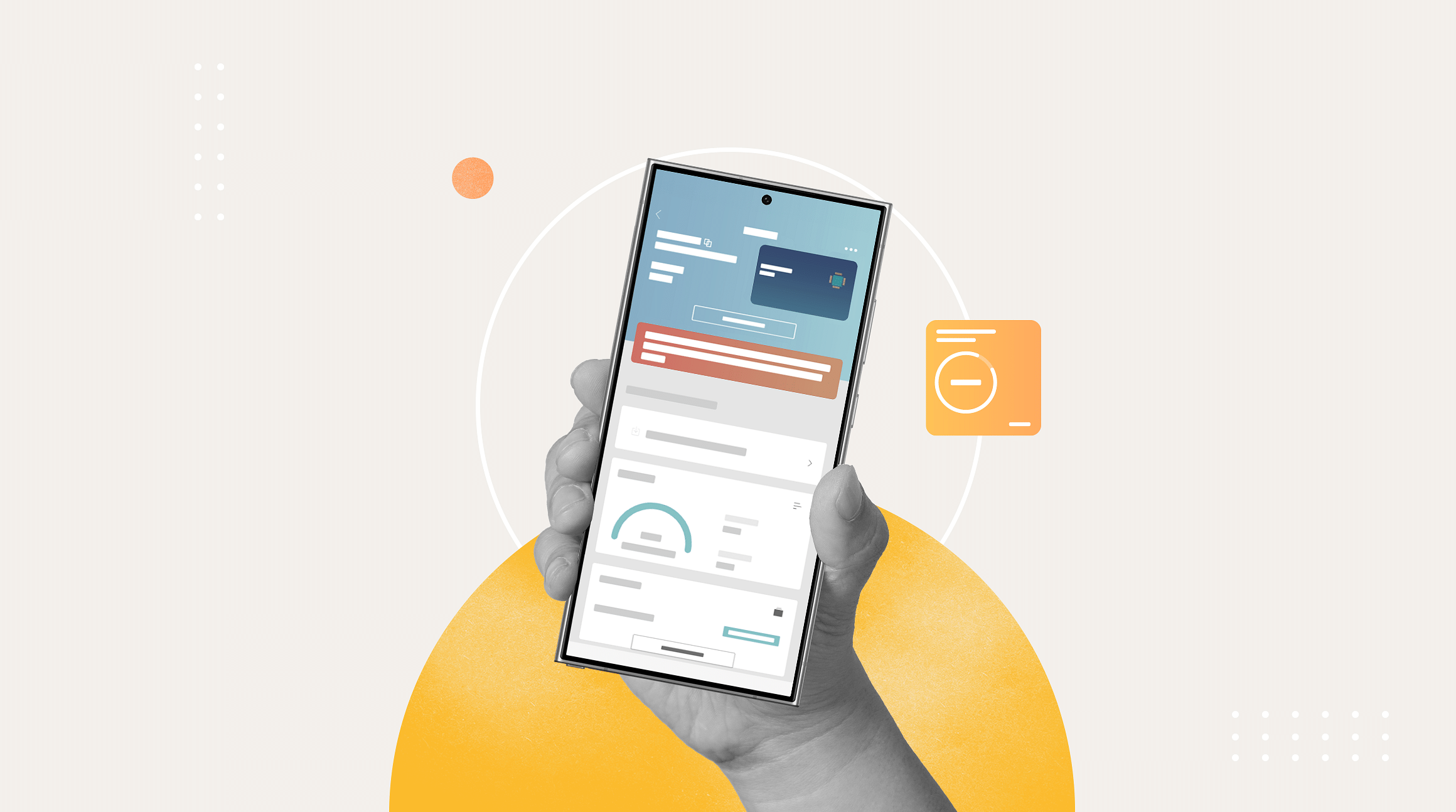
Hai uno smartphone Samsung e cerchi un modo efficace per ridurre il consumo di dati mobili? Sei nel posto giusto. In questo articolo scoprirai cos’è la funzione “risparmio dati Samsung”, come attivarla e, soprattutto, come risparmiare dati in modo semplice e intelligente – senza rinunciare a usare le tue app preferite.
Che tu stia viaggiando all’estero o voglia semplicemente tenere sotto controllo il traffico dati mensile, conoscere questa funzione può davvero fare la differenza.
Che cos’è il risparmio dati Samsung?
l Risparmio Dati di Samsung è una funzione che riduce il consumo di dati mobili limitando l'accesso a internet alle app non attive, consentendo solo alle app in primo piano di utilizzare la connessione. Una volta attivato, il tuo smartphone limita automaticamente il traffico dati delle app che non stai utilizzando attivamente, impedendo aggiornamenti automatici, sincronizzazioni in background e il caricamento di immagini o video ad alta risoluzione che, senza accorgertene, potrebbero prosciugarti i giga nel giro di poche ore.
Immaginalo come un piccolo assistente digitale sempre vigile, che controlla ogni app e decide per te quali possono connettersi e quando. Così puoi continuare a navigare, usare le app che ti servono davvero e risparmiare dati preziosi, il tutto senza cambiare abitudini.
A cosa serve il risparmio dati Samsung?
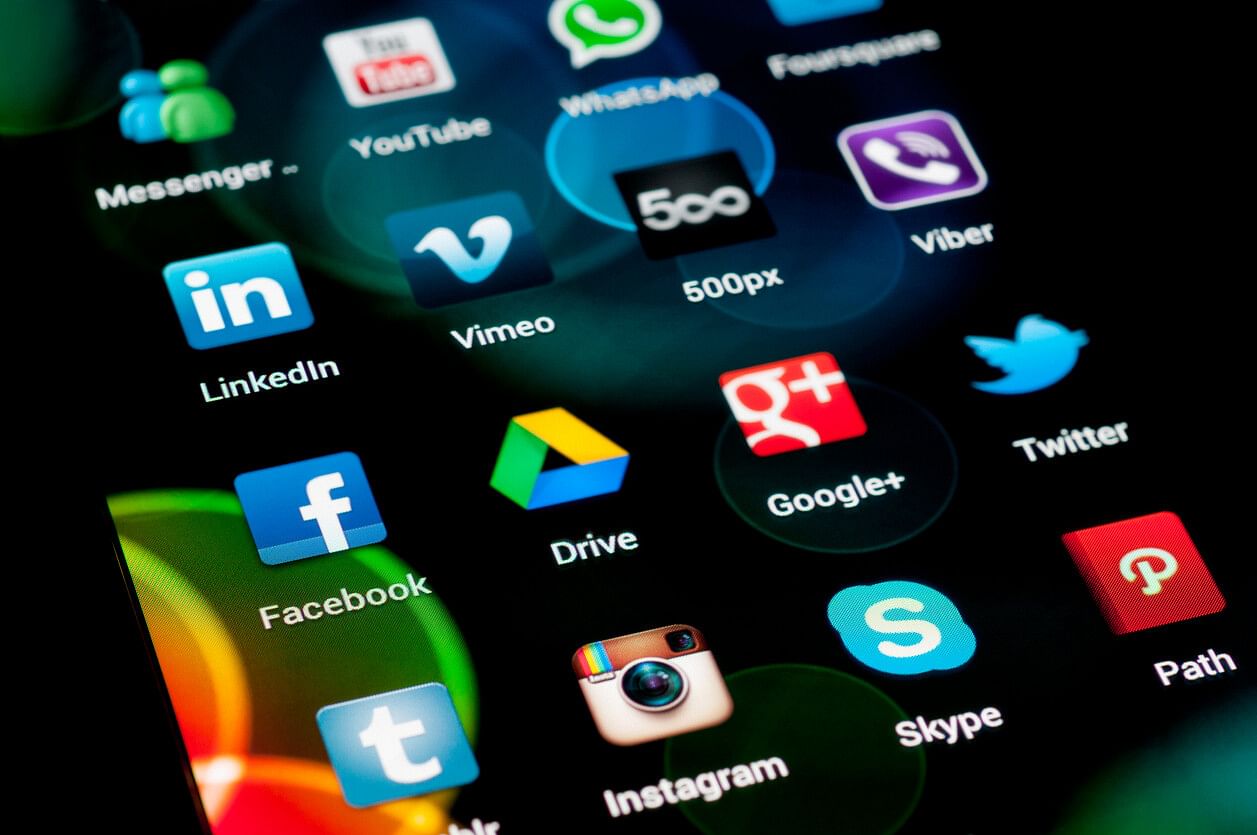 (Credit: iStock)
(Credit: iStock)
- Evita sprechi inutili di giga dovuti ad attività in background che non ti servono in quel momento (ma che il telefono, di solito, continua a eseguire).
- Ti aiuta a restare entro i limiti del tuo piano dati, soprattutto se hai un contratto mensile con soglie da rispettare.
- È perfetto in viaggio, quando magari stai usando una eSIM internazionale come quelle di Airalo, e vuoi far durare il più possibile ogni megabyte acquistato.
Come attivare il risparmio dati su Samsung
Attivare il risparmio dati Samsung è davvero semplice e veloce, anche se non sei un’esperta o un esperto di tecnologia. Bastano pochi passaggi e in meno di un minuto avrai una gestione dei dati molto più intelligente ed efficiente. Ecco come fare:
- Apri le Impostazioni del tuo smartphone
- Tocca la voce Connessioni
- Scorri fino a Utilizzo dati
- Clicca su Risparmio dati
- Attiva l’interruttore accanto a “Attiva risparmio dati”
Una volta completata l’operazione, noterai un’icona discreta nella barra di stato (un cerchietto con una linea al centro) che ti confermerà che il risparmio dati è attivo. Da quel momento in poi, il tuo telefono inizierà a “mettere a dieta” tutte le app che consumano dati in background senza che tu te ne accorga.
Si tratta di un piccolo gesto che può fare una grande differenza—soprattutto se stai usando una eSIM mentre viaggi all’estero e vuoi far durare ogni singolo megabyte il più a lungo possibile.
App sempre connesse? Ecco come gestirle
Una delle cose migliori del risparmio dati Samsung è che non è una modalità rigida o limitante. Non si tratta di un sistema “tutto o niente” in cui devi scegliere tra bloccare tutto o lasciare che le app consumino dati liberamente. Al contrario, hai tu il controllo completo e puoi decidere in modo selettivo quali app devono rimanere attive anche quando il risparmio dati è attivato.
Mettiamo il caso che tu stia viaggiando e stia usando una eSIM Airalo: vuoi assolutamente evitare sprechi, ma allo stesso tempo hai bisogno di ricevere messaggi importanti su WhatsApp, controllare le email in arrivo su Gmail o seguire il percorso sulle mappe in tempo reale. Nessun problema: puoi farlo.
Per configurare tutto, ti basta seguire questo percorso: Impostazioni > Connessioni > Utilizzo dati > Risparmio dati, e poi toccare App consentite.
Qui troverai l’elenco completo di tutte le app installate sul tuo telefono. Ti basterà spuntare quelle che consideri “essenziali” – magari le app di messaggistica, quelle per la navigazione o gli strumenti di lavoro – per permettere loro di continuare a funzionare normalmente anche con il risparmio dati attivo. Tutto il resto verrà automaticamente messo in stand-by per evitare consumi inutili.
È una funzionalità semplice, ma davvero potente, perché ti permette di personalizzare la tua esperienza digitale e adattarla alle tue esigenze, momento per momento. E se stai cercando il massimo controllo durante un viaggio, questa funzione – abbinata a una eSIM Airalo – diventa un vero superpotere.
Come risparmiare dati su Samsung: altri trucchi utili
 (Credit: iStock)
(Credit: iStock)
Attivare il Risparmio dati è un ottimo inizio, ma ci sono altri accorgimenti semplici che possono aiutarti a ridurre ulteriormente il consumo di dati:
- Limita l’uso dei dati in background: Anche senza attivare il risparmio dati puoi disattivare l’uso dei dati in background per singole app seguendo i seguenti passaggi: Impostazioni > Applicazioni > [nome app] > Utilizzo dati > Consenti uso dati in background
- Aggiorna le app solo in Wi-Fi: Vai sul Play Store, apri le impostazioni e imposta “Aggiornamento automatico solo tramite Wi-Fi”. In questo modo, niente più download indesiderati quando sei sotto rete mobile.
- Attiva la compressione dati nei browser: Se usi Chrome, puoi attivare la funzione “risparmio dati lite” (disponibile in alcune versioni) per comprimere le pagine web e consumare meno dati.
- Evita i video in autoplay: Su piattaforme come Instagram, TikTok e Facebook, disattiva la riproduzione automatica dei video quando sei sotto rete mobile. Si fa direttamente dalle impostazioni dell’app.
- Usa un’eSIM quando viaggi: Se viaggi spesso e vuoi evitare costi extra o roaming imprevisti, una eSIM di Airalo è la soluzione più intelligente. Puoi acquistare pacchetti dati locali o globali, attivarli in pochi minuti e controllare facilmente il consumo tramite app.
Quando conviene attivare il risparmio dati?
Ci sono momenti in cui attivare il risparmio dati Samsung non è solo una buona idea, ma una vera e propria salvezza digitale:
- Immagina, ad esempio, di essere in viaggio all’estero, magari in una città che sogni da tempo. Hai acquistato una eSIM con un pacchetto dati limitato e vuoi goderti l’esperienza senza ansie, ma ogni megabyte ha un peso. In situazioni come questa, il risparmio dati ti permette di concentrarti su ciò che conta davvero, bloccando in automatico tutto quello che non è essenziale: aggiornamenti, sincronizzazioni e video in autoplay.
- Oppure pensa a quando sei verso la fine del mese e ti rendi conto che il tuo piano dati è quasi al limite. Invece di rinunciare a usare il telefono, ti basta attivare questa funzione e il tuo Samsung inizierà a gestire il traffico in modo più intelligente, aiutandoti a non superare soglie e a evitare costi aggiuntivi.
- Anche quando la connessione è lenta – magari ti trovi in una zona con poca copertura o con il 4G ballerino – il risparmio dati ti viene in aiuto. Limitando le attività delle app in background, la banda disponibile si concentra su quello che stai facendo in quel momento, migliorando l’esperienza e velocizzando tutto.
- E poi c’è l’hotspot. Hai mai condiviso la tua connessione con un amico o con il laptop? In quelle situazioni, ogni dato viene moltiplicato: file condivisi, video visti, app aggiornate. Con il risparmio dati attivo, puoi ridurre drasticamente il consumo anche quando qualcun altro è connesso alla tua rete, proteggendo il tuo traffico e prolungando la durata del tuo piano.
Insomma, è una funzionalità pensata per accompagnarti nei momenti più delicati, quelli in cui ogni singolo megabyte conta davvero. Una piccola attivazione che può fare una grande differenza nella gestione della tua connessione quotidiana o in viaggio.
Airalo + risparmio dati Samsung: la combo perfetta
Hai scelto una eSIM Airalo per restare connesso all’estero? Ottima mossa. Attivare il risparmio dati Samsung e seguire i consigli che ti abbiamo dato ti aiuterà a:
- Estendere la durata del tuo piano eSIM
- Evitare rallentamenti
- Avere il pieno controllo sul traffico dati, ovunque ti trovi
Controlla ora se hai il risparmio dati attivo sul tuo smartphone Samsung e scopri le offerte eSIM Airalo per il tuo prossimo viaggio.
Domande Frequenti
Cos’è la funzione Risparmio Dati su Samsung e come funziona?
Il Risparmio Dati è una funzione che aiuta a limitare l’uso dei dati mobili, impedendo alle app di accedere a Internet in background. In pratica, solo le app attive in primo piano potranno usare la connessione, riducendo così il consumo.
Cosa succede se attivo il Risparmio Dati?
Quando attivi questa funzione:
- Le app in background smettono di consumare dati.
- Alcune notifiche push possono subire ritardi.
- Video e immagini potrebbero non caricarsi automaticamente.
- Hai un controllo maggiore sul traffico dati.
Cosa succede se disattivo il Risparmio Dati?
Se disattivi il Risparmio Dati:
- Le app tornano a usare i dati anche in background.
- Le notifiche e gli aggiornamenti saranno più rapidi e costanti.
- Potresti consumare più rapidamente il tuo piano dati.
Come attivare o disattivare il Risparmio Dati su Samsung?
Vai su Impostazioni > Connessioni > Utilizzo dati > Risparmio dati. Da qui puoi attivare/disattivare la funzione e anche gestire le eccezioni.
Posso scegliere quali app escludere dal Risparmio Dati?
Sì, puoi aggiungere app alla lista delle app sempre autorizzate. Queste continueranno a funzionare normalmente anche con il risparmio dati attivo (es. WhatsApp, Google Maps, Spotify).
Il Risparmio Dati blocca le notifiche push o gli aggiornamenti delle app?
Potenzialmente sì. Le app non attive in primo piano potrebbero non ricevere notifiche in tempo reale, o aggiornare contenuti solo quando vengono aperte.
Il Risparmio Dati funziona anche con il Wi-Fi?
No, la funzione è progettata solo per la rete dati mobile. Quando sei connesso al Wi-Fi, il risparmio dati non è attivo.
Cosa succede se si è raggiunto il limite di utilizzo dati?
Dipende dal tuo operatore:
- Alcuni bloccano temporaneamente la connessione.
- Altri riducono la velocità.
- In certi casi, potresti sostenere costi aggiuntivi.
Controlla le impostazioni del tuo piano dati per gestire soglie e avvisi.
Quanto consuma la connessione dati sempre attiva?
La funzione "connessione dati sempre attiva" può consumare dati anche quando lo schermo è spento o non usi il telefono. Il consumo varia in base alle app in background (es. email, social, sincronizzazioni). Attivare il Risparmio Dati aiuta a ridurre questo consumo.



